スポンサーリンク
■挿入の仕方
エクセルでセルを挿入するには、主に次の2つのやり方があります。
1.マウスの右クリックで表示されるショートカットメニューから「挿入」を選択する。
2.メニューの「挿入」から「セル」を選択する。
エクセルで使い勝手が良いのは、圧倒的に1の方法になります。
セルが挿入される位置は、アクティブセルがある位置になります。
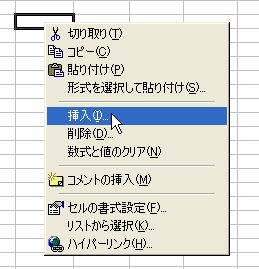
(右クリックのショートカットメニューから)
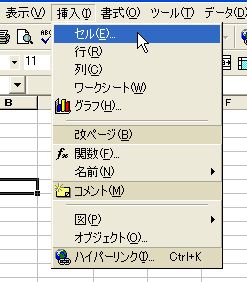
(メニューの「挿入」-「セル」 から)
■ずらす方向
エクセルでセルを挿入した場合、セルが新しく割り込んでくるわけですから、元々あったセルをずらす必要があります。
元々あったセルをずらす方向は、上下左右の方向で、好きな方向を指定することができます。
エクセルの初期設定では、下方向にずらすように指定されています。

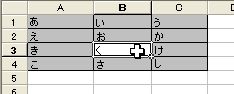
B3セルの位置に、新しくセルを挿入します。
↓
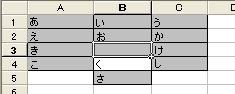
下方向にずらしました。
■挿入するセルの数
エクセルでセルを一つだけ選択している場合、挿入されるセルも一つだけになります。
ここで、セルを複数選択した状態で、セルの挿入をすると、選択されたセルと同じ範囲(数)だけ、セルが挿入されます。
例えば、横3つ並んだセルを選択して、セルを挿入してみましょう。(ずらす方向は、下方向とします。)
すると、セルが3つ挿入されると思います。
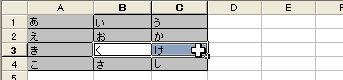
(セルを二つ選択して、挿入をします。)
↓
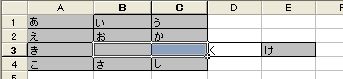
(右方向にずらすと、セルが二つ挿入されていることが分かります)

